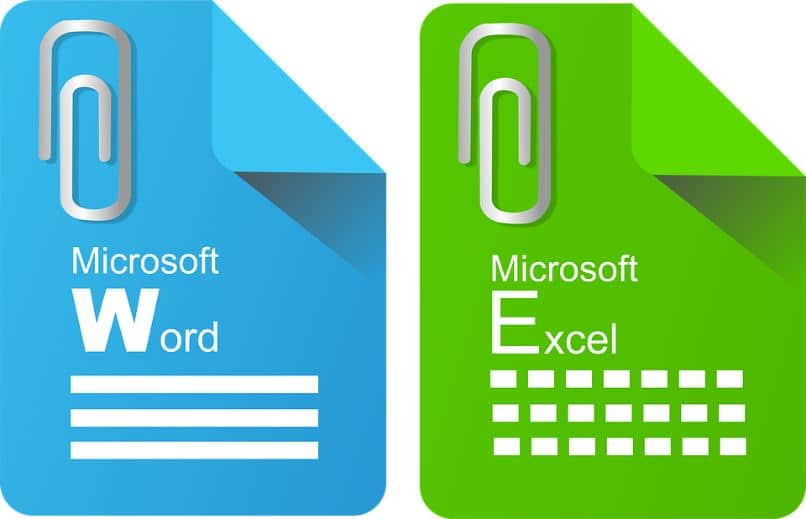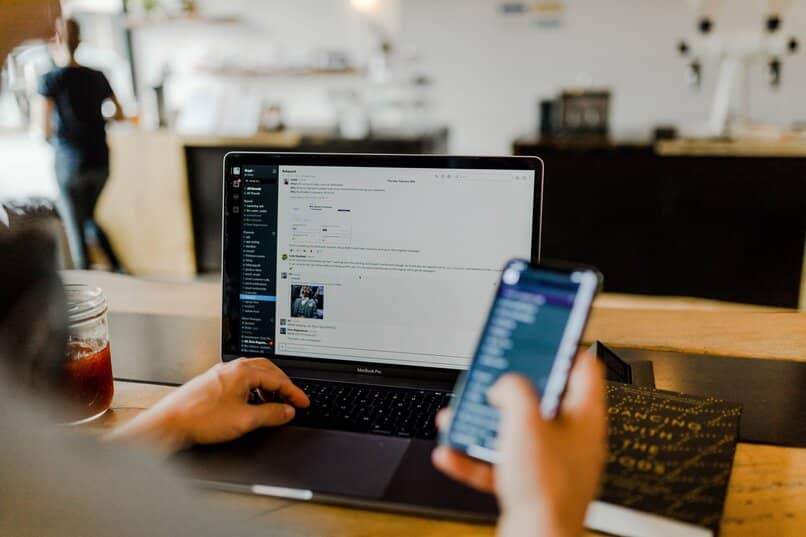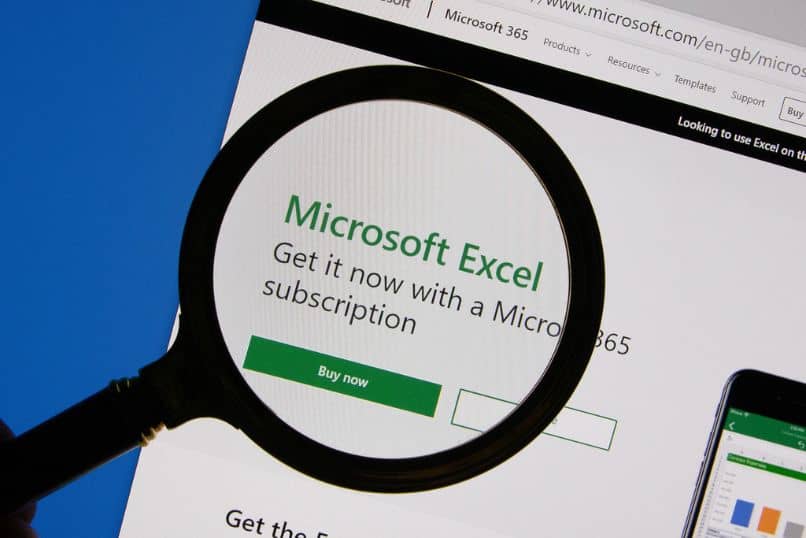الارتباطات التشعبية الثابتة في Excel هي روابط توفر وصولاً فوريًا إلى نقطة أخرى إما إلى مسار مختلف أو إلى موقع ويب. بدلاً من ذلك ، تنشئ الارتباطات التشعبية الديناميكية اختصارًا قابلاً للتعديل لنقل المستخدم إلى مكان آخر. لذلك ، إذا كنت مهتمًا بمعرفة كيفية إنشاء ارتباط تشعبي ديناميكي في Excel ، فاحرص على الانتباه إلى هذا البرنامج التعليمي البسيط
كيف تنشئ ارتباطًا تشعبيًا بين ملفين وتمنعهما من الفشل عند نقلهما؟
من الممكن إنشاء ارتباط تشعبي بين ملفين ومنعهما من الفشل في التحرك في Excel. سواء قررت استخدام تطبيق Excel لسطح المكتب أو كنت تفضل تطبيق الأجهزة المحمولة ، فإن إجراء إنشاء ارتباط تشعبي ديناميكي سهل للغاية وفي نفس الوقت منتج لجداول البيانات الخاصة بك.
في تطبيق Excel لسطح المكتب
يمكنك إنشاء ارتباط تشعبي ديناميكي في تطبيق Excel لسطح المكتب. سيكون عليك فقط الوصول إلى التطبيق من قائمة البداية عن طريق فتح مجلد “Microsoft Office” أو مباشرة من خلال مربع بحث Windows. بمجرد وصولك إلى التطبيق ، سترى أنه من علامة التبويب “إدراج” يوجد قسم “ارتباط تشعبي”.
إذا كنت ترغب في إضافة ارتباط تشعبي ديناميكي ، فأنت بحاجة إلى استخدام وظائف معينة مثل HYPERLINK و MATCH والتي يمكنك من خلالها إنشاء صيغة يتم فيها أخذ مجموعة من البيانات في الاعتبار. لذلك ، عند النقر فوق ارتباط ، سيتغير وفقًا للاختيار الذي قمت بتحديده.
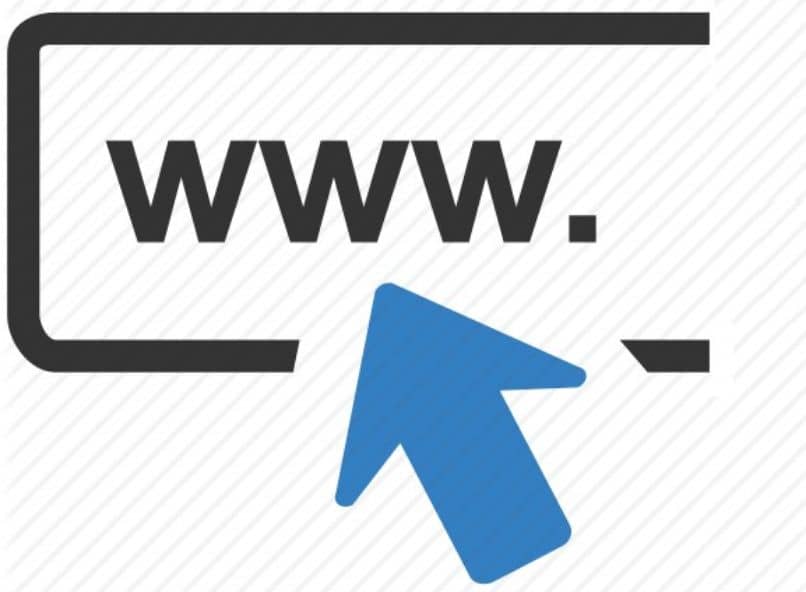
مع تطبيق الجوال
يمكنك إنشاء ارتباط تشعبي لتطبيق الجوال . بهذا المعنى ، قم بتنزيل Microsoft Office وتثبيته من Google Play للوصول إلى جداول بيانات مختلفة من هاتف Android. يمكنك أيضًا استخدام أداة “DocumentsToGo” إذا كنت تفضل استخدام تطبيق يشغل مساحة تخزين أقل.
ما هي طريقة إنشاء ارتباط تشعبي ديناميكي في Excel بسهولة؟
بمجرد تنزيل Microsoft Excel وتثبيته على جهاز الكمبيوتر أو الجهاز المحمول ، ستحتاج إلى فتح هذا التطبيق . في جدول بيانات ، قم بإنشاء قائمة منسدلة وفي خلية معينة أدخل صيغة تسمح لك بالإشارة إلى المصنف واسم الورقة واسم العمود وإضافة وظائف HYPERLINK و MATCH لإرجاع نتيجة إلى النقر فوق الارتباط.
قم بتطبيق صيغة لإنشاء ارتباط تشعبي إلى خلية معينة
من الممكن تطبيق صيغة تكوين على ارتباط تشعبي إلى خلية معينة. لنفترض أن لدينا قائمة منسدلة بالأسماء من الخلايا A2 إلى A20 ونريد إضافة ارتباط تشعبي في الخلية B2 ينتقل على الفور إلى قيمة القائمة التي حددناها. لهذا ، سوف تحتاج إلى استخدام صيغة HYPERLINK .
أولاً ، ستحتاج إلى الانتقال إلى الخلية المحددة (B2) حيث سيتم وضع الارتباط التشعبي الديناميكي. بعد ذلك ، انقر على مربع الصيغة “fx” واكتب = HYPERLINK (“#” & CELL (“العنوان” ، INDEX (ملخص! B1: B20 ، MATCH (A2 ، ملخص! B1: B21،0))) ، “انتقل إلى البيانات cell “) واضغط على” Enter “.
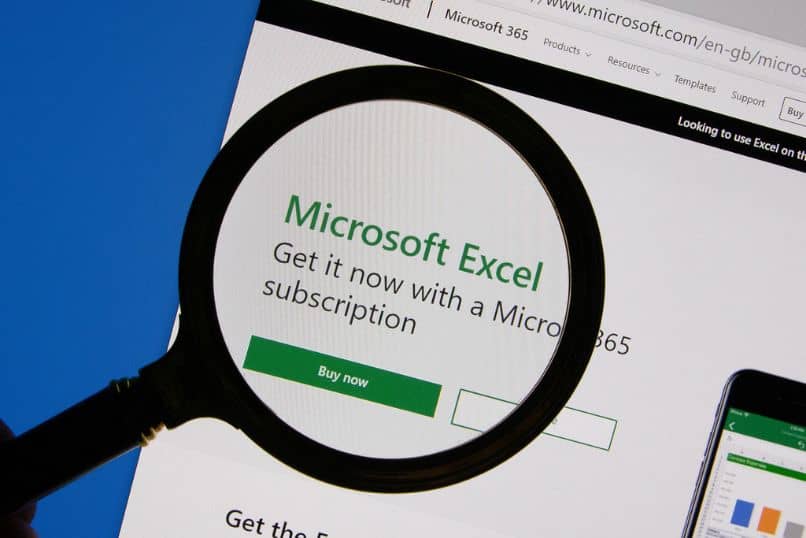
تشير الصيغة أعلاه إلى أن الارتباط التشعبي سيرتبط بأي خلية موجودة في النطاق من B1 إلى B20 في جدول البيانات . بينما A2 هي الخلية التي ستأخذ القيمة لإنشاء الارتباط التشعبي الديناميكي. “الانتقال إلى خلية البيانات” هو النص الذي سيتم عرضه في الخلية حيث سيتم إنشاء الارتباط التشعبي.
قم بإنشاء مسار ملف Excel في جدول البيانات الخاص بك
من الممكن إنشاء مسار ملف Excel في جدول البيانات الخاص بك. للقيام بذلك ، ضع المؤشر في الخلية حيث تريد إنشاء الارتباط التشعبي. وبالمثل ، يمكنك تحديد صورة أو كائن أو أي عنصر رسومي يمكنك من خلاله تمثيل الارتباط. ثم انتقل إلى علامة التبويب “إدراج” واضغط على “روابط”.
بعد ذلك ، انقر فوق رمز العالم والسلسلة. وبالمثل ، يمكنك النقر بزر الماوس الأيمن فوق الخلية وتحديد “ارتباط تشعبي” أو الضغط على “Ctrl + K”. في خيار “Link to” ، انقر فوق “Press new document”. ثم اكتب اسم الملف في خيار “اسم المستند الجديد”.
يمكنك تغيير المسار الموضح في “المسار الكامل” قبل كتابة اسم المستند الجديد بالنقر فوق “تغيير”. اختر الموقع الذي تفضله واضغط على زر “موافق”. حدد “تعديل مستند جديد لاحقًا” ، وقم بتغيير النص لعرضه في الارتباط التشعبي واضغط على الزر “موافق”.
كيفية نقل ملف Excel ديناميكي إلى جهاز كمبيوتر آخر وعدم تعرضه للتلف؟
من الممكن نقل ملف Excel ديناميكي إلى جهاز كمبيوتر آخر ومنع تلفه. إذا قمت بعمل ارتباطات تشعبية باستخدام وظيفة HYPERLINK ، فسيتم إنشاء موقع أو مسار ملف ديناميكيًا. لذلك ، يمكنك وضع مرجع لخلية تحتوي على نص وسيؤدي تعديل النص المذكور إلى تعديل المرجع تلقائيًا.
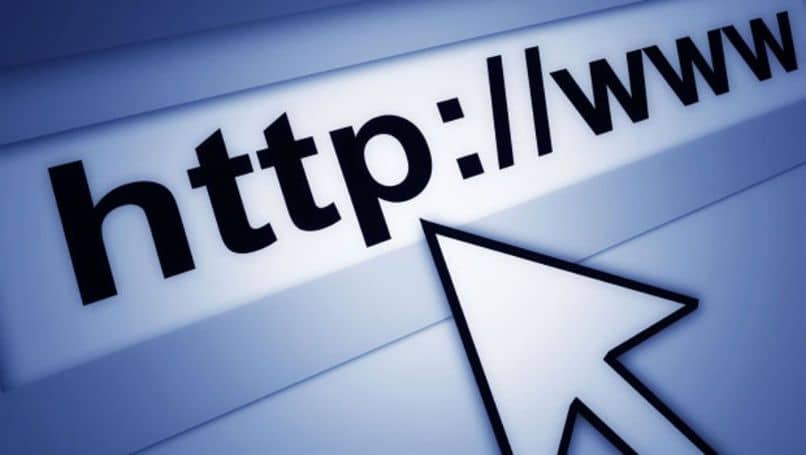
في حالة وجود روابط ثابتة لعدة ملفات في نفس المجلد ، يمكنك محاولة نقلها إلى مجلد آخر على نفس الكمبيوتر أو على جهاز كمبيوتر آخر ؛ بعد ذلك ، ستلاحظ أنه ستتم إزالة الارتباطات التشعبية أو ستتوقف عن العمل. في مثل هذه الحالة ، سوف تحتاج إلى استخدام ماكرو مبسط .
أولاً ، اكتب المسار القديم والمسار الجديد في خلايا محددة (A1 ، A2). ثم اكتب هذه السطور لتشغيلها في جدول البيانات لتحرير المعلومات حول الارتباط التشعبي باستخدام وظيفة replace ():
Sub hipervinc_cambio()
Dim hpVinc As Hyperlink
Dim strOldAddress As String, strNewAddres As String
strOldAddress = Range(“A1”)
strNewAddres = Range(“A2”)
For Each hpVinc In ActiveSheet.Hyperlinks
hpVinc.Address = Replace(hpVinc.Address, strOldAddress, strNewAddres)
Next
End Sub